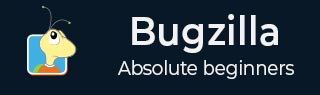
- Bugzilla 教程
- Bugzilla - 首頁
- Bugzilla - 概述
- 安裝前提條件
- Bugzilla - 安裝
- Bugzilla - 示例 Web 應用程式
- 新建賬戶
- Bugzilla - 登入
- Bugzilla - 記錄新錯誤
- Bugzilla - 克隆錯誤
- Bugzilla - 理解錯誤
- Bugzilla - 編輯錯誤
- Bugzilla - 報告
- Bugzilla - 圖形化報告
- Bugzilla - 表格報告
- Bugzilla - 重複
- Bugzilla - 瀏覽功能
- Bugzilla - 簡單搜尋
- Bugzilla - 快速搜尋
- Bugzilla - 高階搜尋
- Bugzilla - 自定義搜尋
- Bugzilla - 錯誤列表
- Bugzilla - 首選項
- Bugzilla - 常規首選項
- Bugzilla - 郵件首選項
- Bugzilla - 儲存的搜尋
- Bugzilla - 賬戶資訊
- Bugzilla - 許可權
- Bugzilla 有用資源
- Bugzilla - 快速指南
- Bugzilla - 有用資源
- Bugzilla - 討論
Bugzilla - 錯誤列表
**錯誤列表**是基於使用者輸入**搜尋到的錯誤的集合**。錯誤列表只不過是根據標準搜尋或高階搜尋中的不同條件過濾後的錯誤。
列表的格式是可配置的。例如,可以透過點選列標題進行排序。其他有用功能可以透過列表底部的連結訪問,這些連結包括:
- 長格式
- XML(圖示)
- CSV(圖示)
- Feed(圖示)
- iCalendar(圖示)
- 更改列
- 一次更改多個錯誤
- 向錯誤指派人傳送郵件
- 編輯搜尋
- 將搜尋儲存為
所有這些功能將在下面詳細解釋。
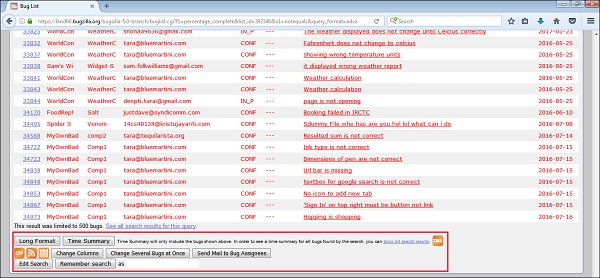
長格式
點選“長格式”按鈕,將顯示一個大型頁面,其中包含每個錯誤欄位的不可編輯摘要。
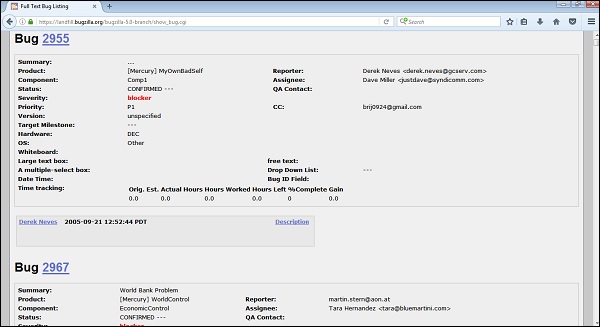
XML(圖示)
點選“XML(圖示)”,將以表格格式顯示的錯誤列表轉換為 XML 格式。
CSV(圖示)
它將錯誤列表轉換為**逗號分隔值**,可以匯入到電子表格或 Excel 表格中。
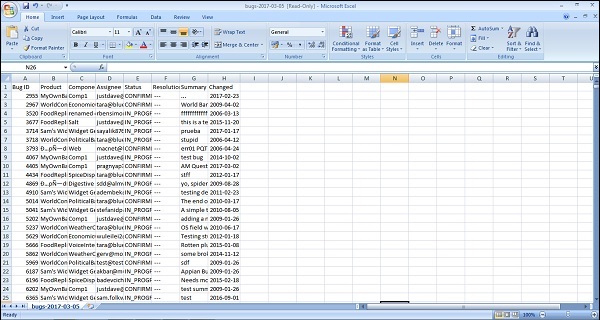
Feed(圖示)
它將錯誤列表顯示為**Atom Feed**。使用者可以將此連結複製到他們喜歡的 Feed 閱讀器中。要限制 Feed 中的錯誤數量,請在 URL 中新增**limit=n**引數。
如果使用者使用的是 Firefox,可以透過點選狀態列中的即時書籤圖示,獲得將列表**儲存為**即時書籤的選項,如下面的螢幕截圖所示。
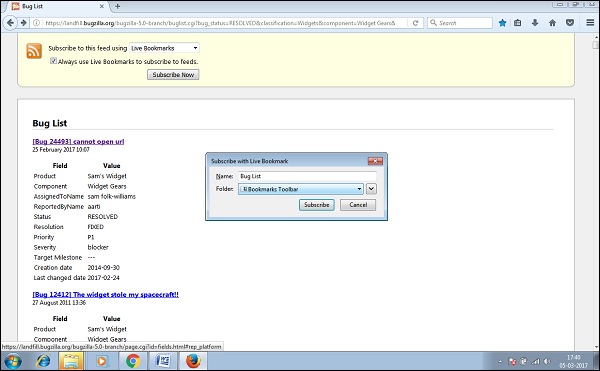
要限制 Feed 中的錯誤數量,請在 URL 中新增**limit=n**引數。

僅顯示第一個錯誤作為 Feed。
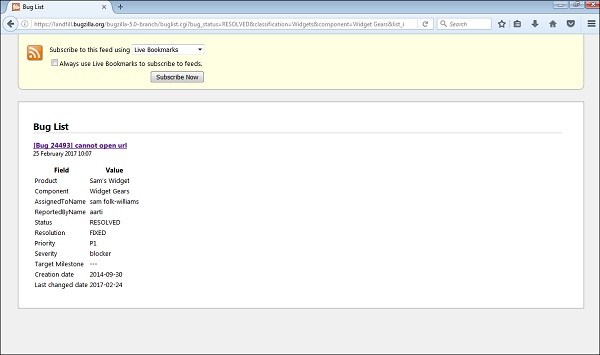
iCalendar(圖示)
它將錯誤列表顯示為 iCalendar 檔案。每個錯誤都表示為匯入日曆中的待辦事項。僅在 Outlook 中支援。使用者只有在系統中配置了 Outlook 時才能訪問此功能。
更改列
它更改列表中顯示的錯誤屬性。使用者可以使用此選項自定義錯誤列表的檢視。點選“更改列”按鈕,將顯示使用者選擇頁面。

使用者可以從“可用列”部分選擇一個或多個列。這些列應顯示在錯誤列表中。然後點選→(向右箭頭)將此選擇顯示在“已選列”部分。

同樣,使用者可以取消選擇“已選列”中的任何列,然後點選←(向左箭頭)。

使用者還可以透過點選“已選列”部分右側的向上和向下箭頭來更改列的顯示順序。
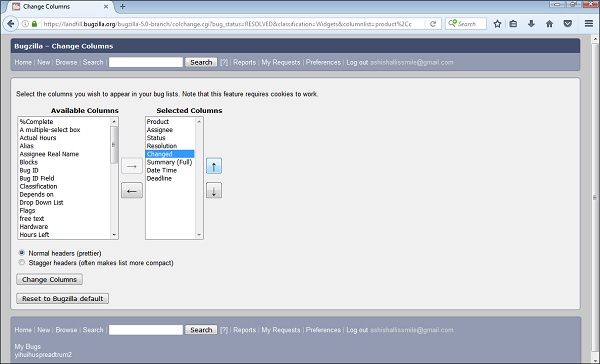
點選“**更改列**”按鈕,將自定義錯誤列表。否則,如果使用者點選“**重置為 Bugzilla 預設值**”,它將更改回預設設定。

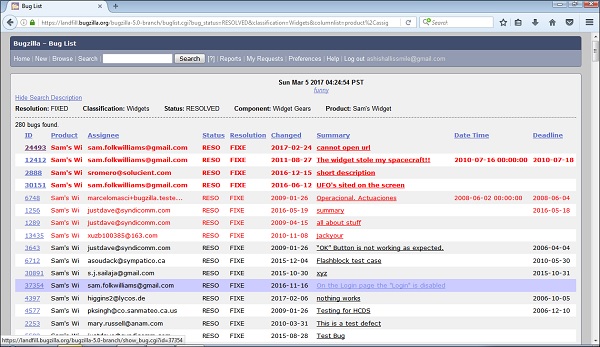
一次更改多個錯誤
如果某個賬戶擁有足夠的許可權並且錯誤列表中顯示了多個錯誤,“**一次更改多個錯誤**”將顯示出來,並且可以輕鬆地對列表中的所有錯誤進行相同的更改,例如更改它們的優先順序。
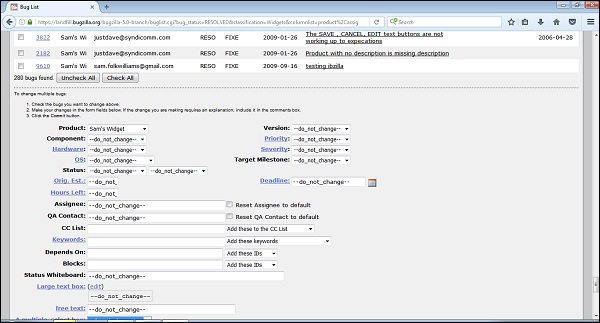
向錯誤指派人傳送郵件
如果錯誤列表中顯示了多個錯誤,並且至少有兩個不同的錯誤指派人,則會顯示此連結。點選此連結,如果已配置,則會開啟 Outlook,或者它會要求配置 Outlook 以向列表中所有錯誤的指派人傳送郵件。
編輯搜尋
如果使用者沒有獲得他想要的確切結果,他可以透過此連結返回到搜尋頁面,並對搜尋引數進行少量修改以獲得準確的結果。
將搜尋儲存為
使用者可以為**搜尋**命名並記住它;頁面頁尾中將出現一個連結,以便以後快速訪問並再次執行它。